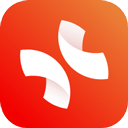
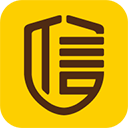
启信宝最新版本56.62M2025-03-29

义乌购商户版手机app108.9M2025-03-28
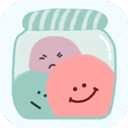
罐头日记app32.54M2025-03-28

保标招标网app91.25M2025-03-17

扫描全能王谷歌版118.83M2025-03-12
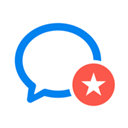
政务微信app最新版本481.19M2025-02-28
xmind思维导图app是一款功能强大的思维导图软件,采用了全新的绘图引擎Snowbrush制作,不管是在主题、结构、样式或字体上,都给你带来与桌面版一样极速和强大的思维导图体验。该软件在企业和教育领域都有很广泛的应用,在企业中可以用来进行会议管理、项目管理、信息管理、计划和时间管理、企业决策分析等,在教育领域通常被用于教师备课、课程规划、头脑风暴等。软件提供了专业的商务演示功能,支持纵向深入和横向扩展两个维度的选择,方便用户根据听众的反馈来及时调整演示的内容。该软件的功能十分丰富,提供了各式各样的结构模板素材可随意使用,还可根据自己的喜好自由的设置字体、颜色、贴纸、主次、分支等,以便更好的帮助你表达脑中的复杂想法。xmind思维导图app除了能够绘制思维导图以外,还能绘制鱼骨图、二维图、树形图、逻辑图、组织结构图等16种图形结构,无论是做笔记和备忘录,还是进行学习,融合艺术与创造力,都能让思维畅游在掌上和指尖,有需要的用户不妨来下载吧。
1、会议速记:会议时将内容和想法记录成思维导图,整理成清晰的图表,给展示增色。
2、写作共享:通过印象笔记、有道云笔记、钉钉、企业微信分享脑图,让每一位都能随时打开浏览想法。
3、课程笔记:整理学习笔记时,使用思维导图可以更有条理。
4、灵感集合:随手记录灵感和想法,形成庞大知识库。
5、旅游规划:旅行的每日规划、旅途的记录。
6、年度计划:每日、每周每月甚至年度计划都可以在一张思维导图中清晰呈现。
1、下载安装好xmind思维导图手机版,点击右下角+新建思维导图。
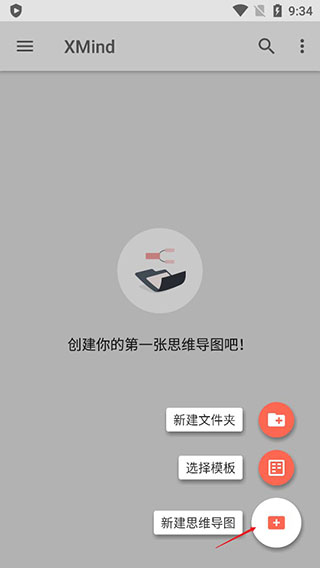
2、系统会给你一个最简单的一个主题,点击红色方框内的标识,将会出现更换风格、填充色等设置。
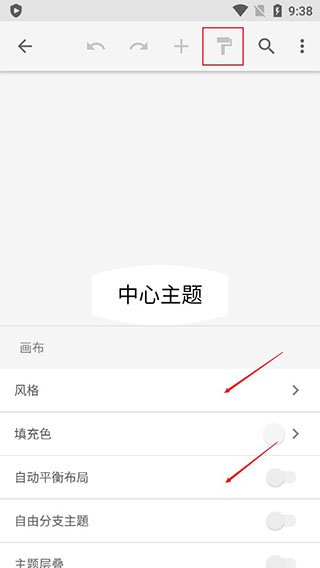
3、点中中心主题,添加子主题(类似于延伸当前主题)。
(会一直延长下去)
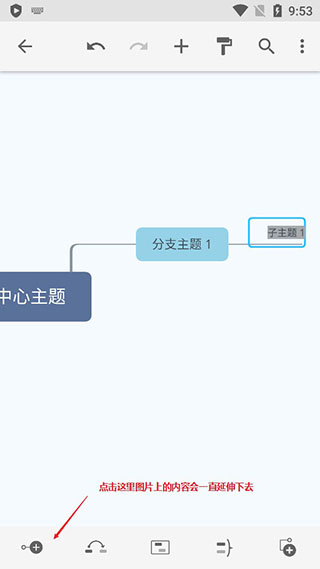
4、两个中心主题连接,如果没有其余中心主题,先点击该按钮再点击空白处,可以自由连接,效果如图所示。
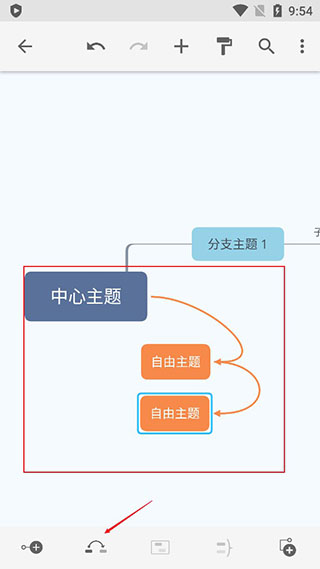
5、点击此按钮,可以将一些内容框起来,一开始点击只是框住一个主题,点击框子的边界可拖动框住同级的主题,如图所示。
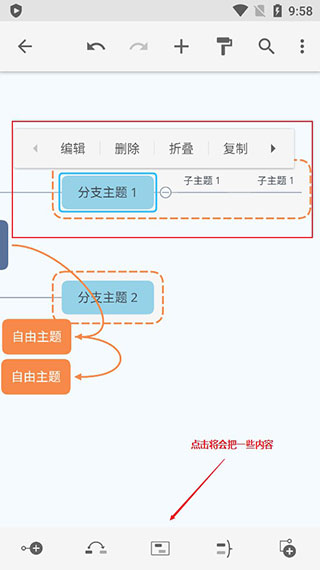
6、类似于一个概要的功能,与前面一个不同的是,这种的是先添加一个同级的子主题,在点击概要,就如图所示。
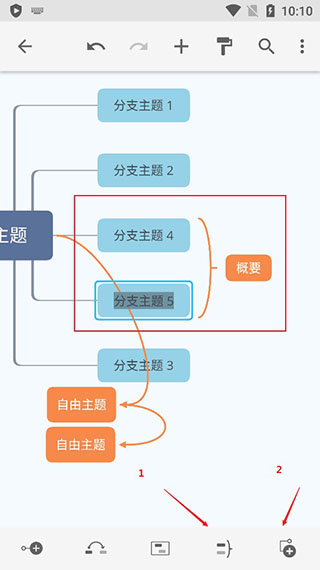
1、桌面级绘图引擎
全新的绘图引擎 Snowbrush,不管在主题、结构、样式或字体上,都给你带来与桌面版一样极速和强大的思维导图体验。
2、文件管理
你可以新建文件夹来对思维导图进行分类存放,也可以对每一张图进行重命名或多张图的批量删除,让整理爱好者十分心动。
3、主题和结构
所有你在桌面端熟悉的主题、结构、样式或文字,都会以同样的方式呈现在安卓设备中。
4、查看多个画布
如果你的思维导图有多个画布,也可以毫无障碍地查看它们,不用担心漏掉关键信息。
5、导出 PDF/PNG/XMind 文件
安卓提供导出至 PDF、PNG 以及。xmind 格式,只为你更好地将思维导图分享给朋友或同事。
如何将 XMind 文件从电脑上传输至安卓版中:
1、利用第三方云服务进行文件传输,以坚果云为例,在电脑上将。xmind文件上传至坚果云,点击app主页面右上角「···」->「导入项目」;
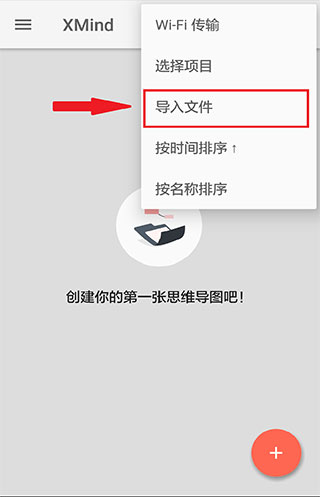
2、在侧边栏「坚果云」中选择 .xmind 文件即可将文件导入安卓版中;
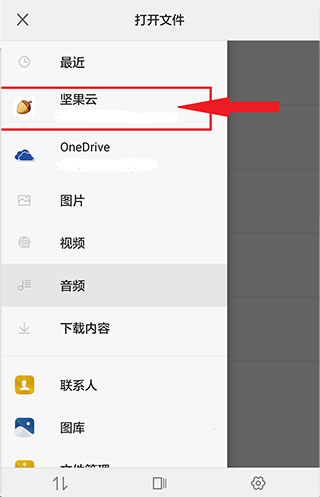
3、通过 Wi-Fi 进行文件传输,点击 APP 主页面右上角「···」->「WiFi 传输」;
注意:电脑与安卓设备需连接同一个Wi-Fi
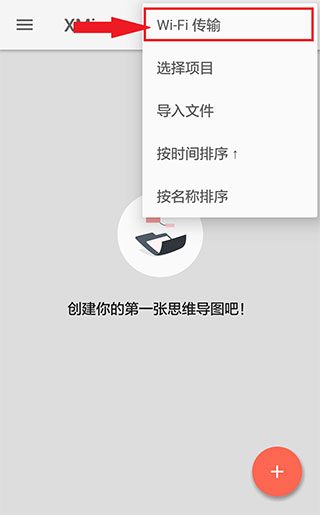
4、会出现地址,再在电脑端打开浏览器,访问XMind app上的地址;
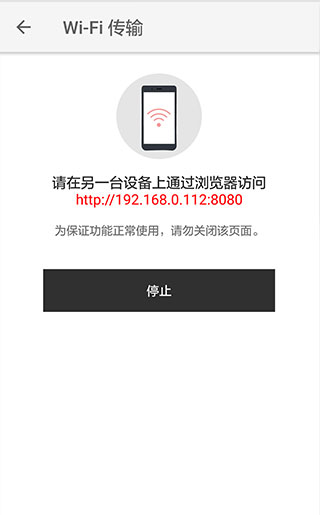
5、点击「上传文件」,选择需上传的 .xmind 文件,即可将文件传输至xmind思维导图app中了。
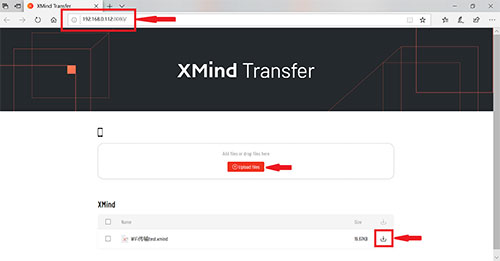
1、提供多种思维结构。XMind 提供各种结构图,比如鱼骨图、矩阵图、时间轴、组织结构图等来帮你更好地理清复杂的想法和事项。多种视觉化的思维呈现方式让你能进行深度的对比分析,更直观地进行里程碑的记录和事项的安排。
2、允许混用多种思维结构。每一张用 XMind 制作的导图都可以结合多种不同的结构形式,每一个分支都可以是一个不同的结构。你可以结合各种纵向的、横向的思维方式,来表达你脑中的复杂想法。
3、美观与风格兼具。在提供精美主题和贴纸的基础上,XMind 尊重每个用户的创造力,给你充足的创作空间。你可以灵活运用 XMind, 创造出极具个人风格的思维导图。做出漂亮的导图从未如此简单。
4、在各设备间无缝衔接不管是桌面端还是移动端,你都能收获无缝的思维导图体验,随时随地查看你制作的导图。
5、导出和分享XMind 现支持导出 Office/PDF/Evernote 等格式,满足你各种场合的需求。不管是工作报告还是正式会议文件,你都可以根据自己的需求进行各文件格式的导出和分享。
1、联系
联系是思维导图上任意两个主题之间用于显示特殊关系的自定义连接线。
2、外框
外框是围绕主题的封闭区域。当你想强调某些内容,或告诉读者某些特殊概念,外框可以将这些主题框在一起。
3、概要
在思维导图中,概要用于为选中主题添加概要摘要。
v25.01.01301版本
?开工优惠,不止5折:在Xmind官网(xmind.cn)限时下单1年,到手24个月!
活动时间:即日起-2月21日
带来了新年优惠活动并修复了部分 bug;
 流利说app
流利说app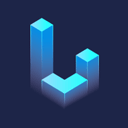 list背单词app
list背单词app 尚德机构app最新版
尚德机构app最新版 哎上课专升本app
哎上课专升本app 纸条app官方版
纸条app官方版 有道词典app
有道词典app 番茄ToDo最新版
番茄ToDo最新版 可可英语app
可可英语app 不背单词app
不背单词app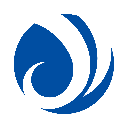 精英专升本app
精英专升本app symbolab中文版
symbolab中文版 库课专升本网课app
库课专升本网课app 慕课网app
慕课网app 英语语法精讲app
英语语法精讲app 好老师升学帮app
好老师升学帮app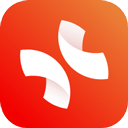 xmind思维导图app
xmind思维导图app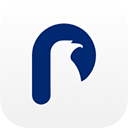 大管加app
大管加app 时光序app
时光序app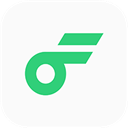 flomo浮墨笔记
flomo浮墨笔记 党政办公平台app
党政办公平台app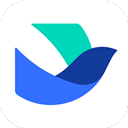 飞书app最新版本
飞书app最新版本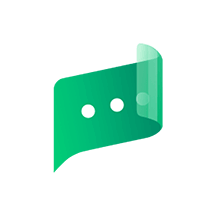 彩云小译app官方版
彩云小译app官方版 全能扫描王app
全能扫描王app 金山wps office手机版
金山wps office手机版 石墨文档最新版本
石墨文档最新版本 好多纸app
好多纸app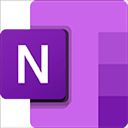 OneNote app
OneNote app 人民日报手机客户端
人民日报手机客户端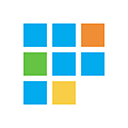 日历清单手机版
日历清单手机版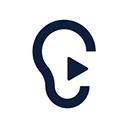 讯飞听见app
讯飞听见app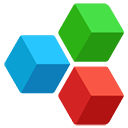 officesuite手机版
officesuite手机版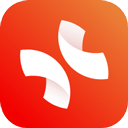 xmind思维导图app
xmind思维导图app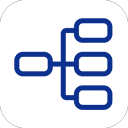 简约思维app
简约思维app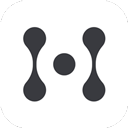 幕布app
幕布app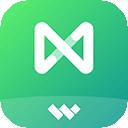 亿图脑图手机版
亿图脑图手机版 知犀思维导图app
知犀思维导图app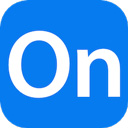 ProcessOn思维导图手机版
ProcessOn思维导图手机版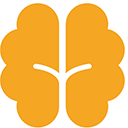 开脑洞思维导图手机版
开脑洞思维导图手机版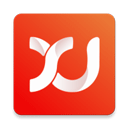 Mind思维导图app
Mind思维导图app 导图制作工具app
导图制作工具app 树图思维导图app
树图思维导图app 思维导图app
思维导图app 亿图图示手机版
亿图图示手机版 幂宝思维app
幂宝思维app 轻松思维导图软件
轻松思维导图软件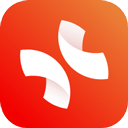 xmind思维导图app
xmind思维导图app 树状图思维导图软件
树状图思维导图软件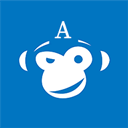 3A思维导图app
3A思维导图app
用户评论
0条评论